如何在Word 2010表中使用文本?文本会逐单元插入Word 2010中的表中。Word表的每个单元格可以具有自己的段落格式和自己的选项卡集。如果愿意,可以一次选择单元格,行和列的组以及整个表格并设置其格式。所有标准文本和段落格式都适用于表格中的单元格,就像常规文本一样。
在格式化表格时显示标尺-这是一个福音。如果标尺未出现在您的文档中,请单击“查看标尺”按钮将其调出。将文字放入Word表格
要用文本填充表格,只需键入。您键入的所有文本都适合单个单元格。单元格越来越高,可以容纳较长的文本。某些键和组合键在表中执行特殊功能:
Tab:要移至下一个单元格,请按Tab键。您从一个单元格移动到另一个单元格,从左到右。在表的最后(最右边)列中按Tab键可将您向下移动到下一行。
Shift + Tab:要向后移动到上一个单元格,请按Shift + Tab。
箭头键:向上,向下,向左和向右键也可以在表格中四处移动,但是它们仍在单元格中的任何文本中移动。因此,使用箭头键在一个单元格之间移动是非常低效的。
Enter: Enter键可将新段落添加到单元格中。
Shift + Enter: Shift + Enter组合键可以通过插入软返回键来拆分单元格中的长行文本。
Ctrl + Tab:要在单元格中使用制表符或缩进,请按Ctrl + Tab而不是Tab。
顺便说一句,在表格的最后一个右下角单元格中按Tab键会自动向表格中添加另一行。在Word表中选择文本
在表格中选择文本的方法如下:
在单元格中双击鼠标以选择该单元格中的所有文本。
通过将鼠标置于单元格的左下角来选择单个单元格,然后当鼠标指针变为指向东北的箭头时,单击以选中该单元格。
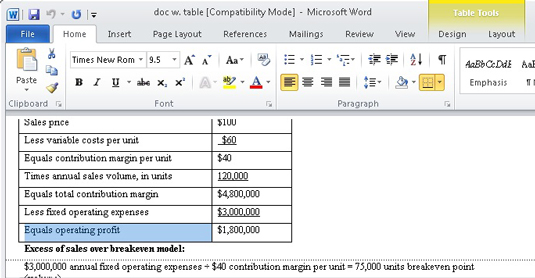
将鼠标移到左边距,然后单击以选择一行单元格。
将鼠标移到列上方,然后单击以选中该列。当鼠标位于“最佳位置”时,指针将变为向下的箭头。
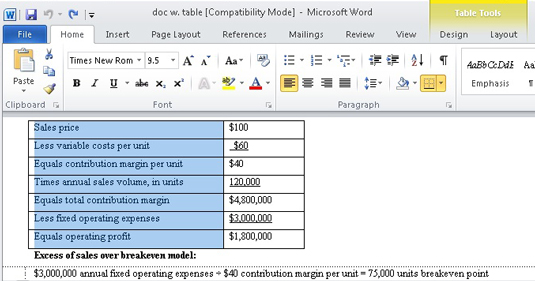
也可以从“布局”选项卡上的“表”组中选择表中的内容。使用“选择”菜单选择整个表,一行,一列或单个单元格。
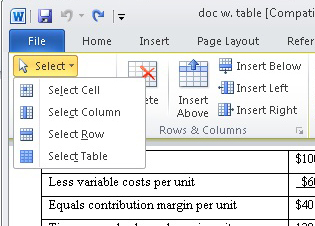
单击表格的“句柄”将选择整个表格。每当鼠标指向表格或将插入指针放在表格内时,该手柄都是可见的。
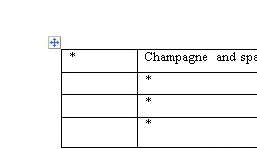
 office办公软件入门基础教程
office办公软件入门基础教程
